Obsah stránky
Recenze a ocenění
Složka Disku Google se obvykle ve výchozím nastavení stahuje na disk C a když na disku C dojde místo, uživatelé musí složku přesunout na jiný disk. Google Cloud Drive navíc uživatelům poskytuje pouze 15 GB bezplatného úložného prostoru. Pokud na účtu Cloud Drive dochází místo, je nutné přesunout soubory z jednoho účtu Disku Google do druhého. EaseUS vás v tomto návodu provede efektivními způsoby.
Zde je stručné srovnání těchto tří způsobů:
- Použijte EaseUS Todo PCTrans - Nejjednodušší
- Změna umístění souboru – komplexní
- Přeinstalujte Disk Google - Ztráta dat
Z těchto tří metod je první metoda nejjednodušší a nejrychlejší ve srovnání s ostatními. A z tohoto nástroje si můžete užít i více výhod.
Jak přesunout Disk Google na jiný disk?
V tomto článku jsme se zabývali třemi způsoby, jak přesunout Disk Google na jiné místo: jedním automatickým způsobem pomocí nástroje pro přenos od třetí strany – EaseUS Todo PCTrans a dvěma manuálními způsoby.
Ať už preferujete jakoukoli metodu, v tomto průvodci najdete správné kroky. Pojďme si tedy tyto metody podrobně prozkoumat.
Metoda 1. Použití profesionálního nástroje - EaseUS Todo PCTrans
Pro přesun souborů na jiné místo je skvělým nástrojem EaseUS Todo PCTrans Professional . Přesun dat vyžaduje opatrné a efektivní provedení. Přenos musí být proveden bez ztráty nebo poškození dat. EaseUS Todo PCTrans je ideální řešení pro přenos souborů, které umožňuje hladký přechod. Nabízí funkce „Zálohování a obnovení“ – což je nejjednodušší a nejrychlejší způsob, jak přesunout Disk Google z jednoho disku na druhý.
Nabízí uživatelsky přívětivé rozhraní. EaseUS Todo PCTrans může snadno používat i někdo bez předchozích technických znalostí. Chcete-li přesunout složku Disku Google z jednoho disku na druhý, postupujte podle těchto kroků:
Krok 1. Vytvořte záložní soubor uživatelské složky
Spusťte v počítači EaseUS Todo PCTrans, klikněte na „Přenos dat“, vyberte „Toto je starý počítač“ a klikněte na „Další“.

Klikněte na „Přenést přes zálohu“ a klikněte na „Další“.

Pojmenujte zálohu a kliknutím na tlačítko „Procházet“ vyberte místní umístění v počítači, kam chcete uložit zálohu uživatelské složky.
Poté přejděte do sekce Soubory, vyberte možnost „Uživatelé“ a klikněte na „Zálohovat“.

Krok 2. Obnovte uživatelskou složku na cílový disk
Spusťte EaseUS Todo PCTrans a klikněte na „Toto je nový počítač“ a poté na „Další“.

Vyberte možnost „Přenést přes zálohu“ a pokračujte kliknutím na tlačítko „Další“.
Poté klikněte na tlačítko „Procházet“ a vyhledejte umístění, kam ukládáte zálohu uživatelské složky.

Poté přejděte na kartu Soubory, vyberte složku Uživatel a kliknutím na tlačítko „Obnovit“ ji přesuňte na jiný disk v počítači.
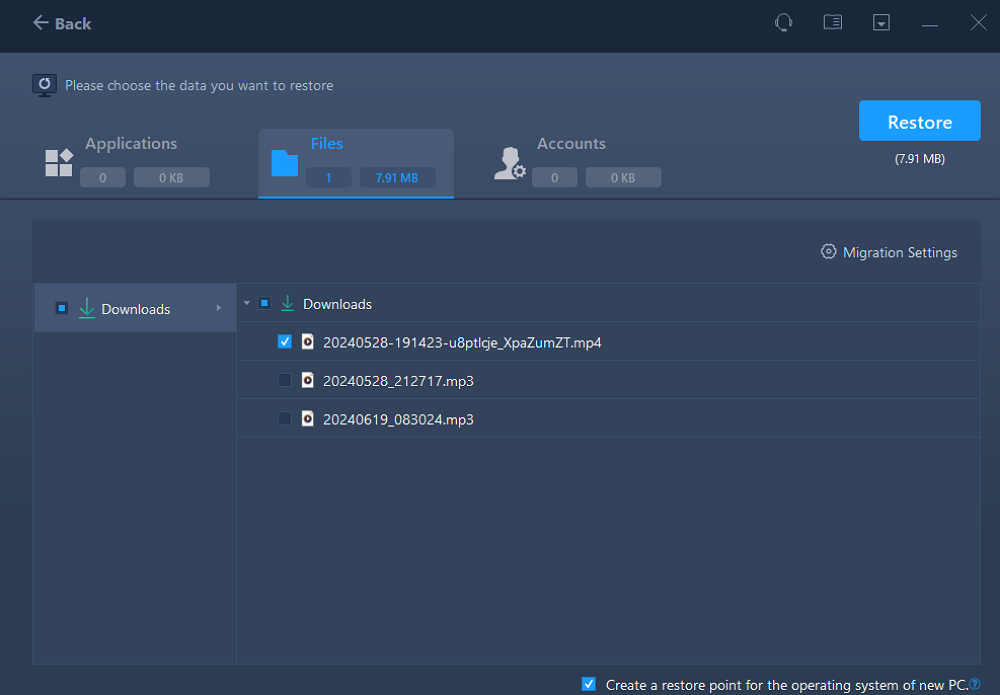
Další funkce EaseUS Todo PCTrans
EaseUS Todo PCTrans nabízí následující funkce:
- Přenos z počítače do počítače – Pomocí této funkce můžete rychle přesunout data ze starého počítače do nového, včetně programů, obrázků, hudebních souborů, uživatelských účtů a nastavení.
- Přenos obrázků – Přenos obrázků umožňuje přenášet a obnovovat data, včetně programů, obrázků a uživatelských účtů. Lze buď vytvořit nový soubor s obrázkem, nebo obnovit data z existujícího souboru s obrázkem.
- Migrace aplikací – Pokud chcete přesunout všechny programy na jiný disk, je užitečná možnost migrace aplikací. Tuto možnost můžete použít při připojení nového pevného disku k počítači.
Stáhněte si jej zdarma a můžete si užívat všech jeho výhod!
Metoda 2. Změna umístění souboru
Zde je několik kroků, které je třeba dodržet:
Krok 1. Stáhněte si Disk Google do počítače a přejděte do Nastavení.

Krok 2. Zálohujte a synchronizujte svůj účet a odpojte jej.
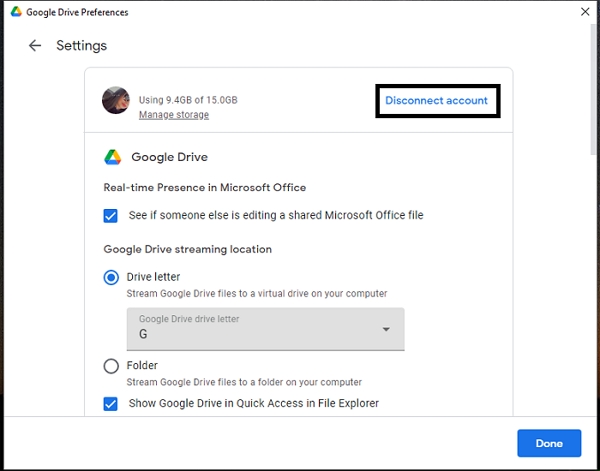
Krok 3. Znovu si zálohujte a synchronizujte svůj účet. Výchozí umístění složky Můj disk můžete také nepoužívat kliknutím na tlačítko Změnit a následným výběrem jiného umístění složky.
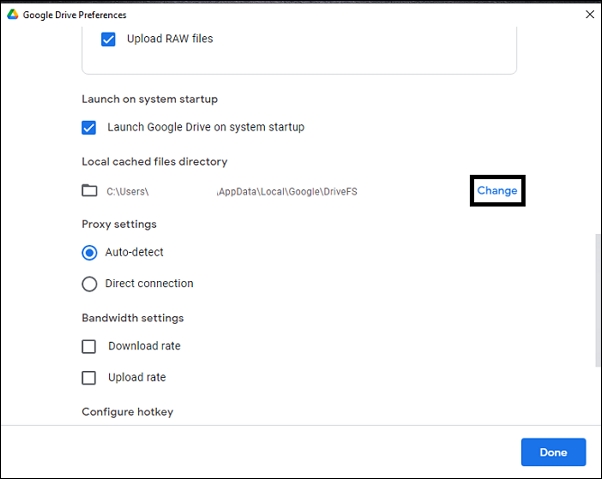
Krok 4. Nyní vyberte disk D, chcete-li změnit umístění.
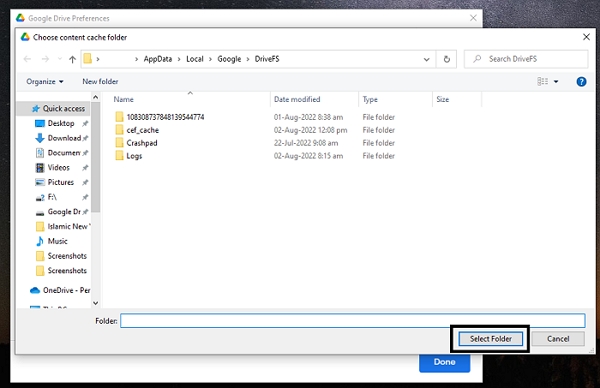
Metoda 3. Přeinstalujte Disk Google
Abyste mohli automaticky zálohovat a synchronizovat data ze systému, musíte si do počítače nainstalovat verzi služby, jako je Disk Google, pro zálohování a synchronizaci, jak je uvedeno v metodě 2. Pokyny v následujícím tutoriálu popisují podrobný postup, pokud potřebujete přemístit složku Disku Google.
Krok 1. Stáhněte si Disk Google z prohlížeče.
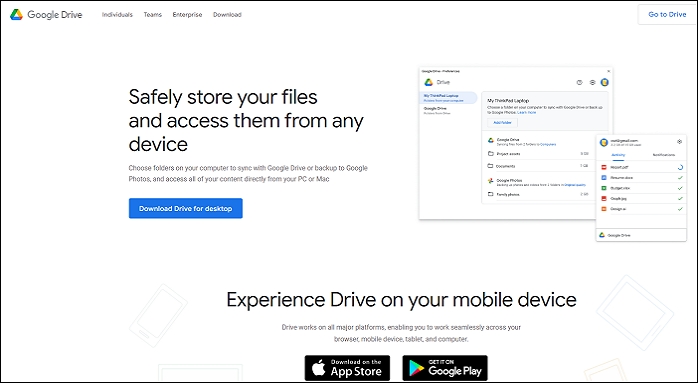
Krok 2. Během stahování se zobrazí okno pro přenos souborů do složky (pokud jste již přihlášeni do systému).
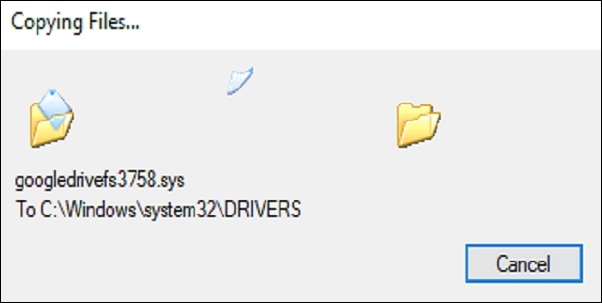
Krok 3. Stiskněte tlačítko přihlásit se pro pokračování.
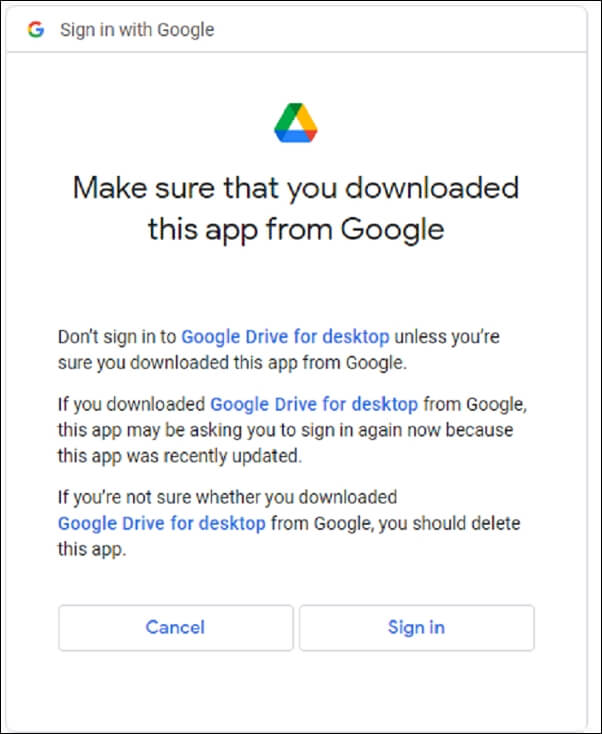
Krok 4. Přejděte na ploše na Disk Google. Klikněte na „Předvolby“.
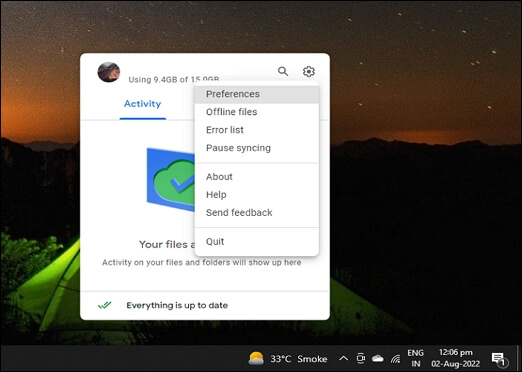
Krok 5. Přejděte dolů a stiskněte tlačítko „Změnit“.
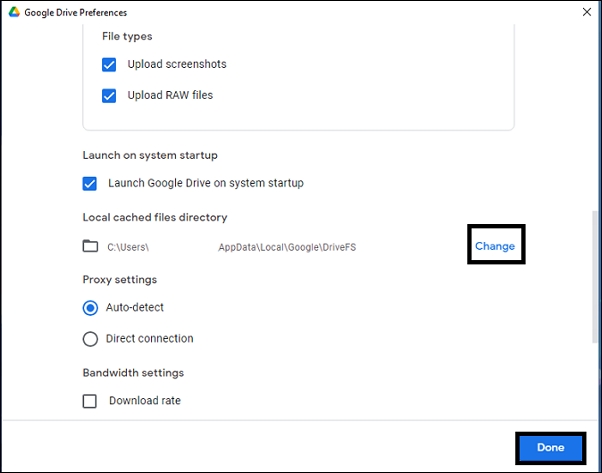
Krok 6. Nyní můžete vybrat složku, do které chcete disk přesunout.
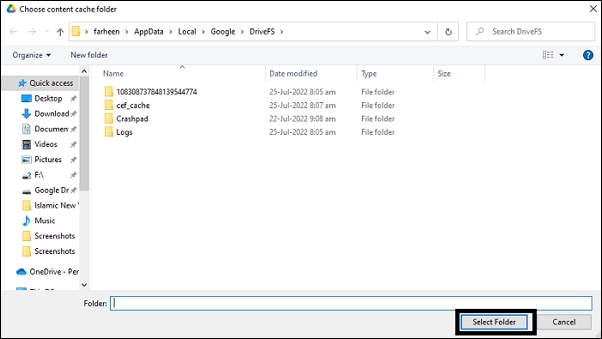
- Upozornění:
- Výše uvedená řešení vycházejí z odpovědí podpory Google a všechna jsou experimentálně ověřena pro úspěšnou implementaci. Můžete plně důvěřovat složkám z Disku Google a úspěšně je přesouvat.
Jak přesunout soubory z jednoho účtu Disku Google do druhého?
Zde je návod, jak přenést soubory z jednoho účtu do druhého pomocí metody stahování a opětovného nahrání. Pokud je však přenos souborů z počítače do telefonu větším problémem, podívejte se na náš seznam rychlých způsobů přenosu dat mezi počítači a mobilními zařízeními.
Metoda 1. Sdílení dokumentu
Některé z kroků jsou uvedeny níže:
Krok 1. Otevřete Disk Google a vyhledejte soubor. Poté na soubor klikněte pravým tlačítkem myši a vyberte možnost Sdílet.
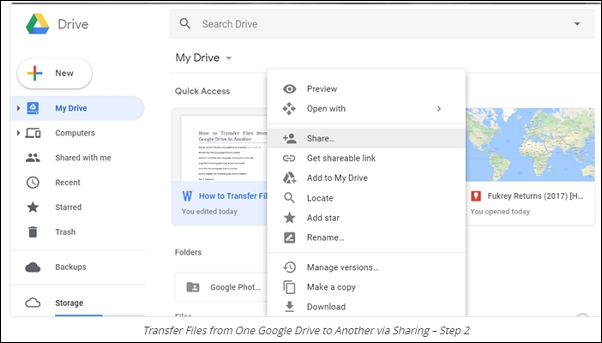
Krok 2. Přidejte osoby, se kterými chcete soubor sdílet.
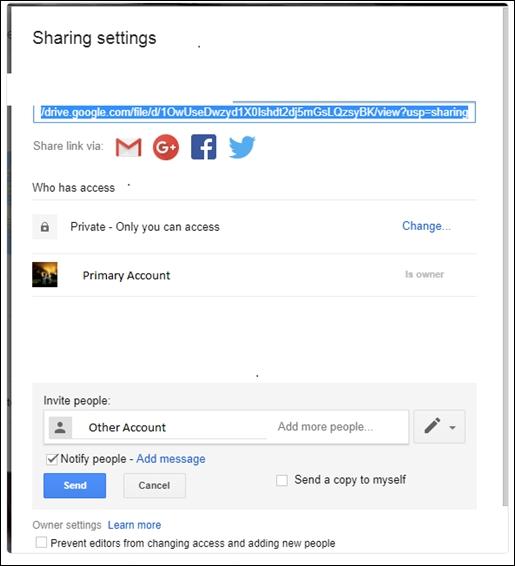
Krok 3. Klikněte na Odeslat. Obdrží e-mailové oznámení, že s nimi byl sdílen soubor.
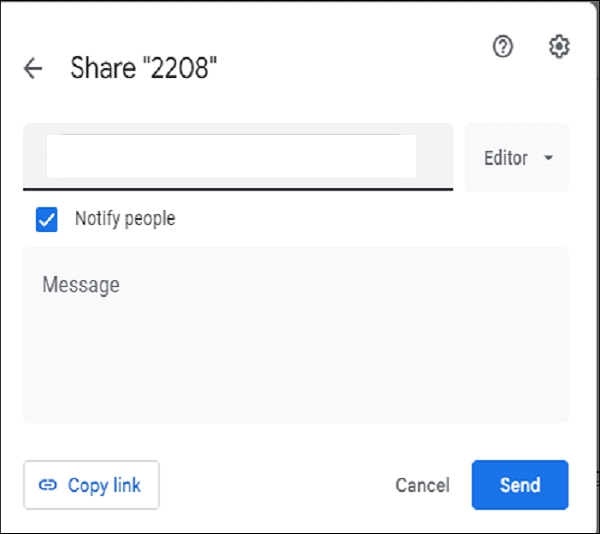
Další způsob sdílení: Dokument můžete sdílet zkopírováním odkazu a jeho vložením osobě, které jej chcete poslat.
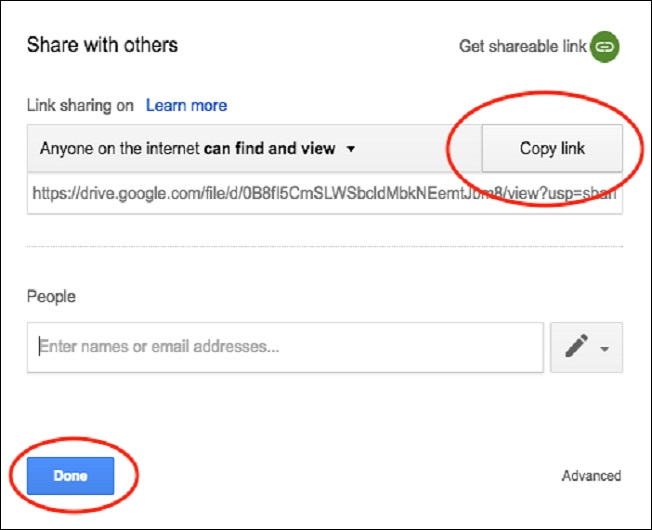
Metoda 2. Stažení a nahrání
Chcete-li stáhnout a nahrát soubor, postupujte takto:
Ke stažení
Krok 1. Přihlaste se ke svému primárnímu účtu a vyhledejte dokumenty nebo složky, které chcete přesunout do sekundárního účtu.
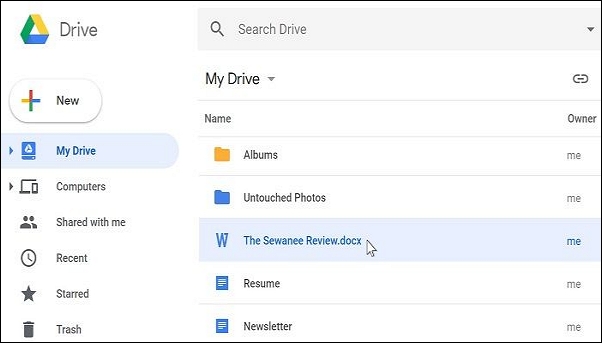
Krok 2. Shromážděte všechny soubory a umístěte je do nové složky s názvem „Exportovat“. Adresář zobrazí složku. Poté budete mít možnost stáhnout všechny soubory najednou.
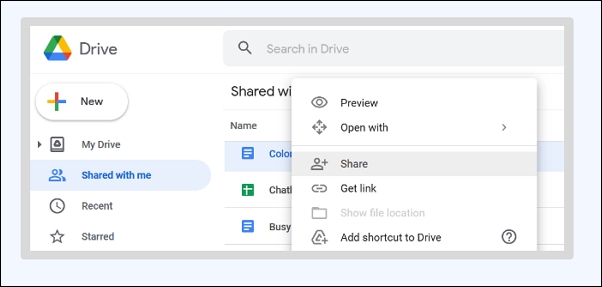
Krok 3. Stáhněte si složku pro export. Můžete si ji stáhnout výběrem pravého tlačítka myši. Server Google zkomprimuje všechny soubory do jednoho souboru ZIP. Musíte být trpěliví, protože proces může nějakou dobu trvat.
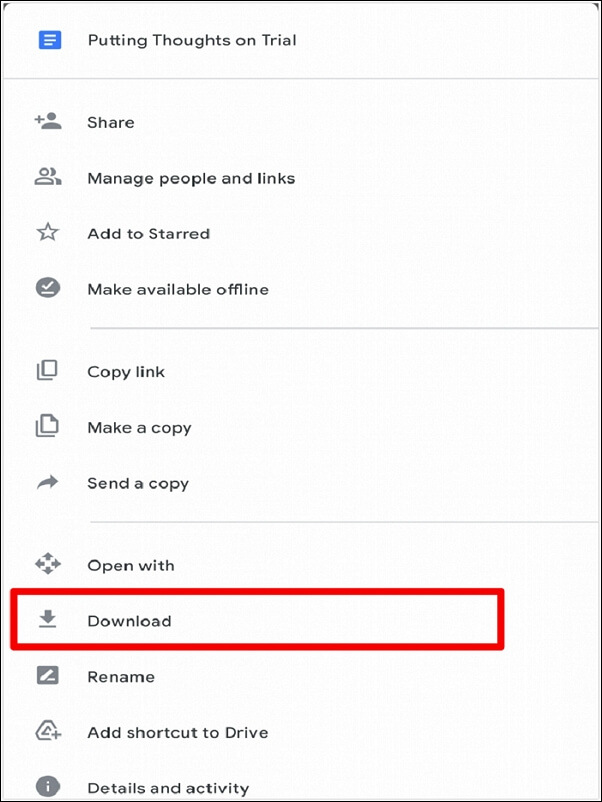
Krok 4. Po dokončení stahování rozbalte soubor, abyste z něj extrahovali všechny soubory.
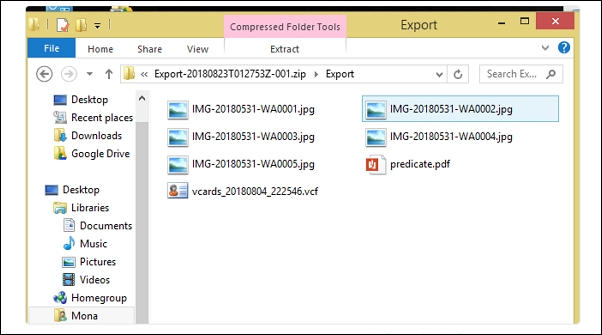
Nahrát
Krok 1. Přejděte do druhého účtu Google a otevřete Disk, kde můžete nahrát soubory. Klikněte na tlačítko „+ Nový“ na hlavní stránce a nahrajte soubory a složky, které jste si dříve stáhli.
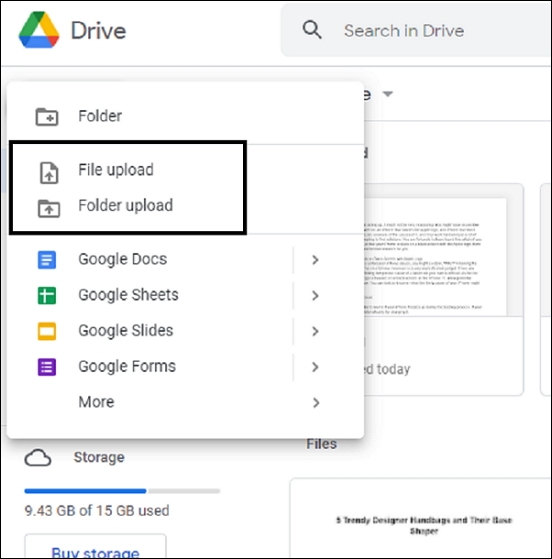
Další tip: Přenos obsahu z Disku Google mezi dvěma počítači
EaseUS Todo PCTrans, jeden z nejlepších programů pro přenos souborů z počítače do počítače, vám pomůže rychle přenášet data přes stejnou síť LAN, pokud dáváte přednost migraci dat z počítače do počítače před cloudovým přenosem. Postupujte podle následujících kroků:
Krok 1. Nastavení starého počítače
- Nejprve nainstalujte a spusťte EaseUS Todo PCTrans a v levém panelu hlavního rozhraní vyberte Přenos dat .

- Vyberte možnost „Přímý přenos“ a pokračujte kliknutím na tlačítko „Další“.

Krok 2. Nastavení nového počítače
- Stáhněte a spusťte EaseUS Todo PCTrans na novém počítači; vyberte „Toto je nový počítač“ a klikněte na „Další“.

- Vyberte možnost „Přenést přímo“ a pokračujte kliknutím na tlačítko „Další“.
- Vyberte „Síť“ a pokračujte kliknutím na tlačítko Další. Tím se automaticky prohledá starý počítač. (Ujistěte se, že oba počítače jsou připojeny ke stejné místní síti LAN.)

- Vyberte cílový počítač a klikněte na tlačítko Připojit. Poté bude nějakou dobu trvat skenování a analýza dat ve starém počítači.

Krok 3. Vyberte aplikace k přenosu
- Na novém počítači vyberte aplikace, které chcete přenést. Poté klikněte na tlačítko „Přenést“.

Výše uvedená řešení jsou pro přenos obsahu z Disku Google na jiný disk/počítač. Pokud si myslíte, že vám to pomůže, klikněte na tlačítka sociálních sítí a sdílejte tento návod, abyste pomohli dalším lidem.
Dále si představíme pozadí dnešního tématu a více o Disku Google. Pokud máte zájem, čtěte dál.
Představení Disku Google
Disk Google je často zmiňován jako jedna z nejlepších možností cloudového úložiště. Vytváří bezpečnou zálohu, ke které máte přístup, kdykoli ji potřebujete a odkudkoli, synchronizací souborů a složek z počítače do cloudové služby.
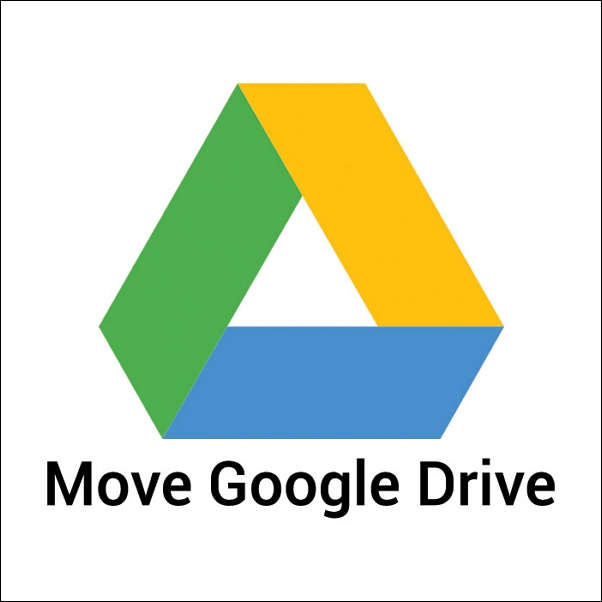
Pokud s používáním Disku Google teprve začínáte, přečtěte si tento článek, kde se podrobně seznámíte s jeho funkcemi a výhodami. Poté najdete podrobný postup, pokud potřebujete Disk Google přesunout na jiné místo.
Co je Disk Google?
Díky Disku Google si můžete ukládat soubory online a prohlížet si je z jakéhokoli počítače, tabletu nebo chytrého telefonu. Takže kdykoli si potřebujete doma prohlédnout obrázek starý několik let nebo si znovu prohlédnout důležitý obchodní dokument, stačí se přihlásit ke svému účtu Google a přistupovat k němu přes Disk Google.
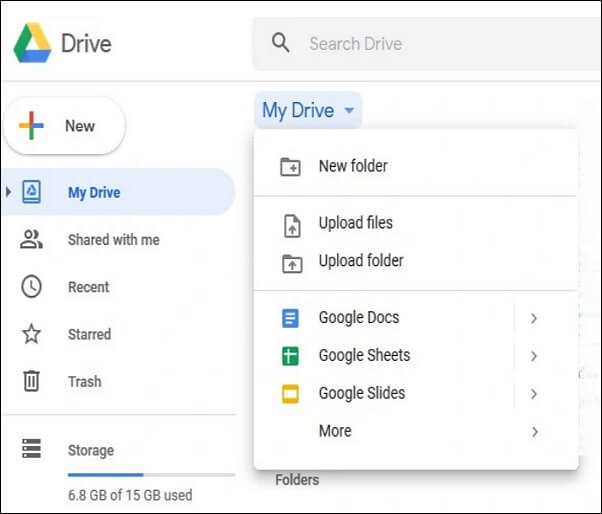
Funkce a použití
Prostřednictvím Disku Google můžete nahrávat a ukládat různé soubory, včetně dokumentů, obrázků, zvukových souborů a videí. Nejenže ušetříte spoustu místa na svém notebooku nebo smartphonu, ale také získáte jednotnou online databázi, ke které budete mít kdykoli přístup k čemukoli.
Nejlepší na tom je, že Disk Google nabízí 15 GB bezplatného úložiště, což nabízí dostatek místa pro všechny vaše soubory. Pokud potřebujete více úložiště, můžete si ho stále dokoupit.
Mezi výhody používání cloudového úložiště, jako je Disk Google, patří jednodušší sdílení souborů a vzdálené umístění pro zálohování, pokud omylem něco ztratíte. Popularita Disku Google je založena na praktických funkcích pro spolupráci a vestavěných integracích s rodinou produktů a služeb Google, na rozdíl od Dropboxu a služby iCloud od Applu.
Dalším skvělým aspektem Disku Google je možnost přidávat poznámky, návrhy a štítky e-mailů k dokumentům, které sdílíte se svým týmem. Navíc se můžete informovat o všech revizích svých dokumentů, aniž byste museli používat aplikaci, a to tak, že se rozhodnete dostávat e-mailová oznámení o nich.
Zde je článek o tom, jak přenést soubory z Disku Google na OneDrive. Klikněte na odkaz níže a my vám poskytneme kompletního průvodce.
Jak přenést soubory z Disku Google na OneDrive?
Stáhněte si soubory z Disku Google na místní pevný disk a nahrajte je na OneDrive. Pro přenos souborů z Disku Google na OneDrive použijte funkci Google Takeout a sdílení.
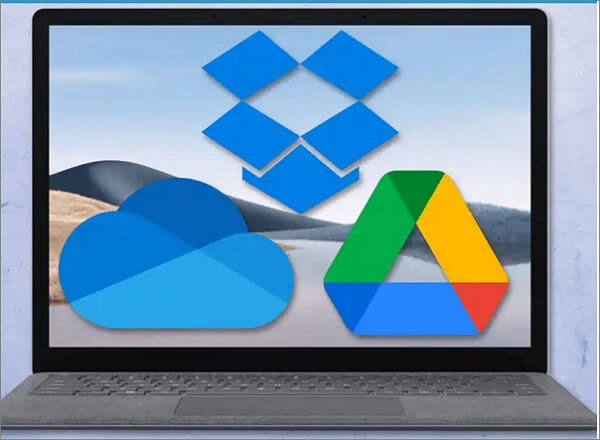
Proč potřebujeme přesunout Disk Google na jiné místo?
Protože Disk Google poskytuje uživatelům pouze 15 GB bezplatného úložiště, mnoho uživatelů by raději mělo více účtů, aby získali více volného místa. Proto je přesun souborů z jednoho účtu Disku Google do druhého nevyhnutelný.
Pro přesun souborů mezi účty Disku Google můžete mít další důvody. Můžete například chtít přenést své staré soubory do osobního účtu, který jste si vytvořili po absolvování vysoké školy.
Následují klíčové důvody pro přesun dat z Disku Google na jiné místo:
- Na osobním účtu není dostatek volného úložného prostoru a aktuální výkon účtu je špatný.
- Pro soukromé použití je potřeba přenést soubory z jednoho účtu Google do druhého.
- Chcete přenést důležitá data ze sdíleného účtu do svého účtu za účelem zálohování dat.
- Pokud jste student, budete chtít po ukončení studia přesunout všechny poznámky nebo elektronické knihy ze svého akademického účtu na Disku Google do svého vlastního účtu.
Závěr
V tomto článku si čtenář může vyjasnit své pochybnosti tím, že se dozví, jak přesunout složku Disku Google z disku C na disk D pomocí jednoduchých podrobných pokynů. Čtenáři navíc mohou sdílet soubory Disku Google výběrem kterékoli z výše uvedených metod.
Navíc byste si měli stáhnout EaseUS Todo PCTrans, protože automaticky přesune vaše soubory do nového počítače bez nutnosti ruční práce. Vyzkoušejte to ještě dnes!
Nejčastější dotazy k přesunutí složky Google na jiné místo
Zde shrnuji některé problémy, se kterými se můžete během operace setkat, a odpovídajícím způsobem na ně odpovím.
1. Jak přesunu soubory z Disku Google na jiný disk?
V dnešní době existuje mnoho způsobů, jak přenést soubory z Disku Google na jiný disk. Můžete to udělat bezpečně, protože tyto cloudové disky poskytují přední technologické společnosti, jako jsou Google a Microsoft. Za prvé, musíte si stáhnout soubory z Disku Google na místní pevný disk a nahrát je na OneDrive. Za druhé, můžete použít Google Takeout k synchronizaci Disku Google s OneDrive. Za třetí, můžete také použít funkci sdílení k migraci souborů z Disku Google na OneDrive. Za čtvrté, k přesunu souborů můžete použít Disk Google a desktopové aplikace OneDrive.
2. Proč nemohu přesouvat soubory na Disk Google?
Pokud nemůžete přesouvat soubory na Disku Google, pravděpodobně k tomu nejste oprávněni. Jinými slovy, můžete říct, že vám vlastník nepovolil přesun souborů. Chcete-li tento problém vyřešit, můžete požádat vlastníka souboru o povolení k přístupu. Nebo můžete využít profesionální řešení, které za vás přesune soubory ze složky Sdíleno se mnou na Disku Google.
3. Jak přesunu více souborů z jednoho Disku Google na druhý?
Pokud máte na Disku Google k přesunutí více souborů, můžete provést následující kroky. Pokud jsou soubory zobrazeny uspořádaně, můžete kliknout na první z nich, poté stisknout klávesu Shift na klávesnici a kliknout na poslední. Tímto způsobem budou vybrány všechny soubory od prvního do posledního. Poté můžete kliknout pravým tlačítkem myši a vybrat možnost Přesunout do. Chcete-li tyto kroky dokončit, můžete přesunout různé soubory z jednoho Disku Google do druhého.
O autorovi
Aktualizováno uživatelem
Recenze a ocenění
Product Reviews
-
EaseUS Todo PCTrans Free is a useful and and reliable software solution created to serve in computer migration operations, be it from one machine to another or from an earlier version of your OS to a newer one.
Read More -
EaseUS Todo PCTrans is by the folks at EaseUS who make incredible tools that let you manage your backups and recover your dead hard disks. While it is not an official tool, EaseUS has a reputation for being very good with their software and code.
Read More
-
It offers the ability to move your entire user account from your old computer, meaning everything is quickly migrated. You still get to keep your Windows installation (and the relevant drivers for your new PC), but you also get all your apps, settings, preferences, images, documents and other important data.
Read More
Související články
-
Jak úplně odinstalovat Wuthering Waves | Tipy zdarma
/2025/08/13
-
Jak provedu downgrade na Windows 10 bez ztráty programů v roce 2025
/2025/08/13
-
7 nejlepších alternativ k programu Windows Easy Migration pro Windows 10 ke stažení zdarma
/2025/08/07
-
Jak kopírovat MS Office z notebooku na flash disk/USB
/2025/08/13